So stornieren Sie Spotify Premium - Einfache Schritt-für-Schritt-Anleitung [2025]
Als einer der beliebtesten Dienste in der Musik-Streaming-Dienstbranche ist Spotify enttäuscht definitiv nicht. Spotify bietet sowohl einen kostenlosen Plan als auch ein Premium-Abonnement an. Obwohl Spotify bietet zwar großzügig eine kostenlose Version an, die meisten Benutzer ziehen es jedoch aufgrund der Einschränkungen bei der Verwendung eines kostenlosen Kontos immer noch vor, einen kostenpflichtigen Plan zu abonnieren.
Wenn Sie plötzlich Ihre Meinung ändern – zum Beispiel, wenn Sie wechseln möchten Spotify Wenn Sie zu anderen Musik-Streaming-Dienstleistern wie Tidal oder Apple Music wechseln möchten oder einfach nur Ihr Abonnement kündigen möchten, müssen Sie die Einzelheiten kennen Spotify Premium kündigen Verfahren.
So kündigen Sie Spotify Premium-Abonnement? Eigentlich ist es gar nicht so schwierig. Und wenn Sie keinen Computer verwenden möchten, ist die Verwendung eines Android- oder iOS-Geräts auch eine gute Möglichkeit für Spotify Premium-Benutzer können ihre Mitgliedschaft kündigen. Wir wissen, dass Sie an diesem Thema interessiert sind, also fangen wir an.
Artikelinhalt Teil 1. So kündigen Sie Spotify Premium auf Mac oder PCTeil 2. So kündigen Sie Spotify Premium auf iPhone oder AndroidTeil 3. So bewahren Sie es auf Spotify Lieder nach Spotify Premium AbbrechenTeil 4. FAQs zu Spotify Premium AbbrechenTeil 5. Zusammenfassung
Teil 1. So kündigen Sie Spotify Premium auf Mac oder PC
Gut zu wissen, dass jeder Abonnent kündigen kann Spotify Premium-Abonnement wann immer er will. Aber man sollte zuerst bestätigen oder überprüfen, ob sein Premium-Plan aktiv ist und abgerechnet wird. So kündigen Sie Spotify Premium auf Mac oder PC? Wenn Sie Ihr Abonnement über die Website oder von der erhalten haben Spotify app auf Ihrem Computer, können Sie wie folgt vorgehen Spotify Premium-Kündigungsprozess.
Schritt 1. Öffnen Sie einen beliebigen Browser auf Ihrem Computer, gehen Sie in die Spotify offizielle Website und geben Sie einfach Ihre Anmeldedaten ein – Benutzername und Passwort.
Schritt 2. Oben kreuzen Sie Ihr Benutzerprofil an und wählen dann die Option „Konto" Speisekarte.
Schritt 3. Sie müssen nach unten scrollen, bis Sie das „Abonnement" Taste. Anschließend sehen Sie „Ändern oder Abbrechen“ auf Ihrem Bildschirm.

Schritt #4. Spotify fragt Sie, ob Sie Ihr Premium-Abonnement wirklich kündigen möchten, und hier müssen Sie auf „JA ABBRECHEN“, um die gesamte Aufgabe perfekt zu erledigen.

Wie kündige ich Spotify Premium auf dem Computer? Und das ist es! Tatsächlich ist es zu einfach, Ihr Spotify Premium-Abonnement auf Ihrem PC oder Mac. Wenn Sie ein mobiles Gerät verwenden, erfahren Sie im nächsten Teil, wie Sie Ihr Premium-Abonnement auf iPhone oder Android kündigen können.
Teil 2. So kündigen Sie Spotify Premium auf iPhone oder Android
So stornieren Sie Spotify Premium auf iPhone oder Android? Natürlich berücksichtigen wir hier auch die iOS- oder Android-Benutzer. Deshalb haben wir auch eine Referenz vorbereitet, wenn es um die Spotify Premium-Kündigungsprozess, wenn Sie ein Mobilgerät verwenden.
So stornieren Sie Spotify Premium auf iPhone, iPad oder iOS-Geräten
So stornieren Sie Spotify Premium auf dem iPhone? Wenn Sie Ihre erhalten möchten Spotify Wenn Sie die Premium-Kündigung mit Ihrem praktischen iOS-Gerät wie iPhone, iPad oder iPod Touch durchführen möchten, können Sie sich an das folgende Verfahren halten.
Schritt 1. Gehen Sie auf Ihrem iOS-Gerät zu Einstellungen >> iTunes & App Store und tippen Sie auf Ihre Apple ID.
Schritt 2. Unter Ihrer Apple-ID sehen Sie dann die „Abonnement”-Menü. Suchen und wählen Sie in Ihrer Abonnementliste Spotify.
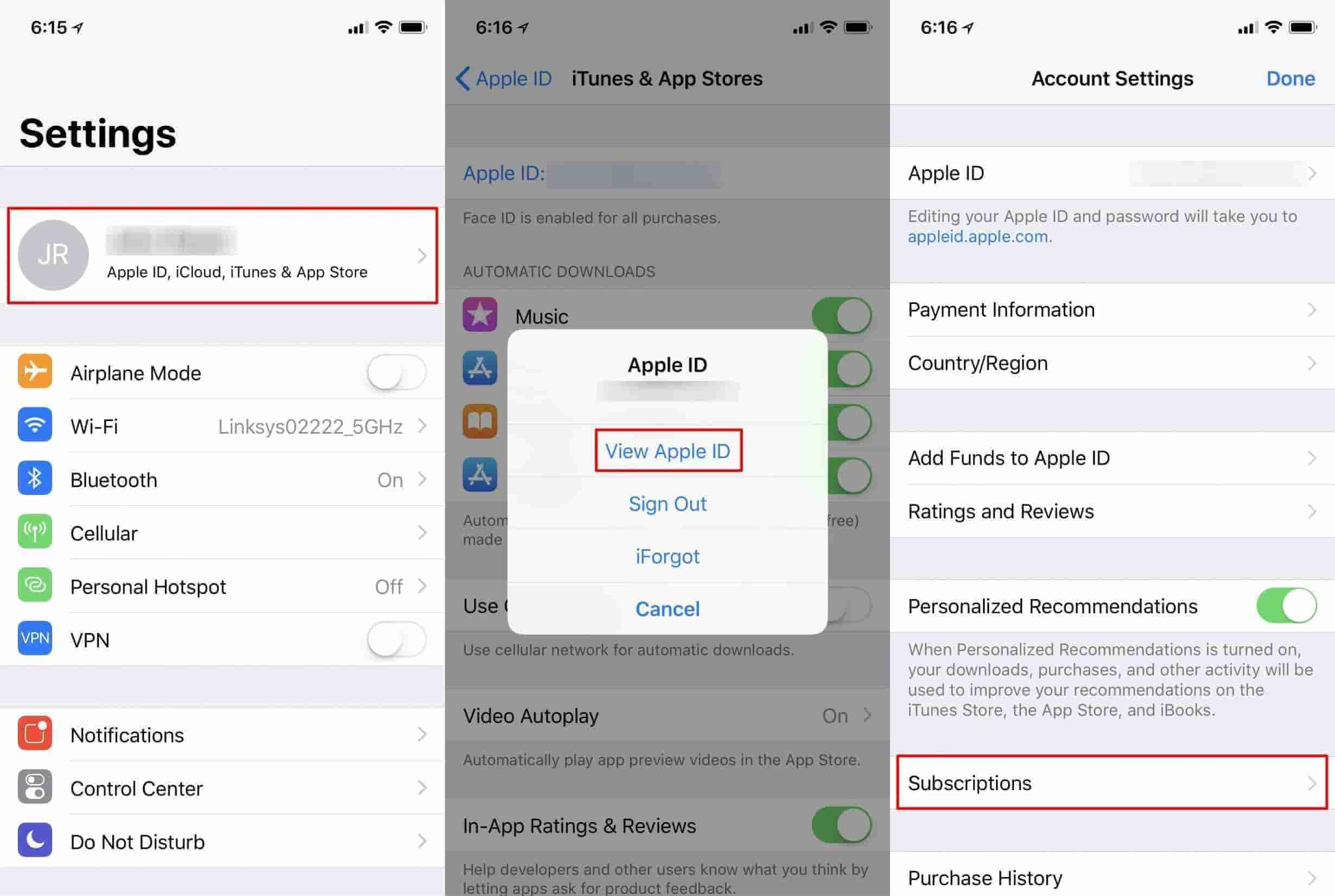
Schritt 3. Suche nach "Abonnement beenden" Möglichkeit. Wenn Sie aufgefordert werden, die Stornierung zu bestätigen, tippen Sie einfach auf „Schichtannahme"Um fortzufahren.
So stornieren Sie Spotify Premium auf Android-Telefonen oder -Tablets
Seltsamerweise ist es nicht möglich, den Vorgang zum Stornieren durchzuführen Spotify Premium in der App, wenn Sie Android-Benutzer sind. Aber glücklicherweise gibt es einen Workaround, der es Ihnen ermöglicht, dies stattdessen über eine Webbrowser-App zu tun. Bei der Diskussion über Spotify Premium-Kündigungsprozess mit Ihren handlichen iOS-Geräten können Sie sich jetzt auf die unten stehende Anleitung beziehen, falls Sie ein Android-Gerät verwenden.
Schritt 1. Starten Sie die Webbrowser-App auf Ihrem Android-Gerät, um sie zu öffnen SpotifyWebsite.
Schritt 2. Melden Sie sich an Spotify Konto und tippen Sie auf „Mein Konto"-Schaltfläche im oberen rechten Bereich Ihres Bildschirms.
Schritt 3. Scrollen Sie nach unten zum "Dein Plan" Abschnitt, dann tippen Sie auf "PLAN ÄNDERN."
Schritt 4. Scrollen Sie anschließend in der nächsten Oberfläche nach unten zu "Spotify Frei"und tippen Sie auf"PREMIUM STORNIEREN." Tippen Sie dann auf "JA ABBRECHEN", um Ihr Premium-Abonnement zu kündigen.
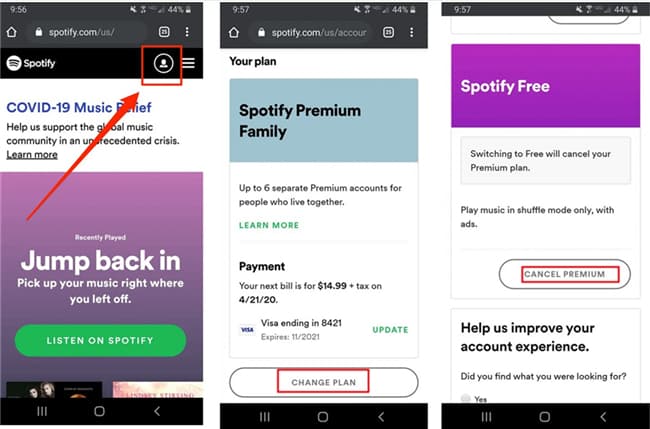
Nach dem Spotify Wenn Sie Premium kündigen, werden Sie feststellen, dass Ihr Konto automatisch auf die kostenlose Version zurückgesetzt wird. Denken Sie daran, dass Sie alle Vorteile verlieren, die Sie zuvor mit Ihrem Premium-Konto genossen haben.
Teil 3. So bewahren Sie es auf Spotify Lieder nach Spotify Premium Abbrechen
Durch den obigen Inhalt kennen Sie vielleicht die Spotify Premium-Stornierungsprozess. Einige von uns möchten jedoch möglicherweise trotzdem unsere Spotify Favoriten auch nach dem Abbrechen Spotify Premium-Abonnement-Pläne. Zunächst versuchen wir, unsere Favoriten zu halten Spotify Songs für immer auf jedem Gerät, das wir gerne verwenden, könnte unmöglich sein. Aber das ist, wenn Sie sich noch nicht bewusst sind, wie erstaunlich einige professionelle Apps mögen TunesFun Spotify Music Converter sind.
Obwohl Spotify Tracks durch die Verschlüsselungstechnologie von DRM geschützt sind, müssen Sie sich keine Sorgen machen, da dieses vertrauenswürdige Tool diesen Schutz leicht aufheben kann. Mehr noch, da es ein leistungsstarkes Tool für die Konvertierung ist, kann es Ihnen helfen verkaufen Spotify Lieder auf MP3, es unterstützt auch flexible Formate wie FLAC, AAC oder WAV, ohne die ursprüngliche Audioqualität der Songs, ihre ID-Tags und Metadatendetails zu verlieren!
Diese App arbeitet schnell genug, um Ihnen zu helfen, Zeit zu sparen. Mit der einfachen Schnittstelle von diesem TunesFun Spotify Music ConverterJeder wird sich bei der Verwendung sicher wohl fühlen. Zur schnellen Orientierung finden Sie hier eine Anleitung zum Konvertieren und Herunterladen Spotify Tracks mit diesem professionellen Konverter. Klicken Sie auf die Schaltfläche unten, um es jetzt kostenlos auszuprobieren!
Versuchen Sie es kostenlos Versuchen Sie es kostenlos
Schritt 1. Installieren Sie die App zuerst auf Ihrem PC oder Mac und öffnen Sie sie einfach. Sie können den gesamten Prozess starten, indem Sie die hinzufügen oder hochladen Spotify Songs konvertiert werden. Dieses Tool unterstützt auch die Stapelkonvertierung, so eine Reihe von Liedern auswählen wird funktionieren.

Schritt #2. Wählen Sie ein Ausgabeformat und einen Ordner zu verwenden. Denken Sie daran, auch die anderen verbleibenden Ausgabeparametereinstellungen zu ändern, wenn Sie dies wünschen.

Schritt 3. Tippen Sie auf die "Konvertieren”-Button, sobald Sie mit dem Setup zufrieden sind. Dadurch wird die App mit der Konvertierung der Spotify Lieder. Gleichzeitig wird auch das DRM-Entfernungsverfahren durchgeführt.

In nur wenigen Minuten erwartet Sie das konvertierte und DRM-freie Spotify Songs, die in dem in Schritt 2 definierten Ausgabeordner verfügbar sind. Sie können jetzt DRM-frei hinzufügen Spotify Lieder auf den iPod, iPod Classic oder ein beliebiges Gerät oder einen Mediaplayer, den Sie verwenden möchten. Sie können auch hinzufügen, dass das Speichern auf externen Laufwerken und Online-Speicherwolken jetzt möglich ist!
Teil 4. FAQs zu Spotify Premium Abbrechen
Q1. Verliere ich meine Playlists, wenn ich kündige? Spotify Prämie?
Nein, Ihre Playlists gehen bei einer Kündigung nicht verloren Spotify Premium. Ihr Konto wird auf die kostenlose Stufe zurückgesetzt, aber alle Ihre Wiedergabelisten und gespeicherte Musik bleiben erhalten. Sie können jedoch keine Musik mehr herunterladen, um sie offline anzuhören, und zwischen den Songs werden Anzeigen angezeigt.
F2. Kann ich nach der Stornierung eine Rückerstattung erhalten? Spotify Prämie?
Spotify bietet nicht an Spotify Rückerstattungen bei Stornierung von Premium für Teilmonate des Dienstes. Nach der Stornierung haben Sie bis zum Ende Ihres Abrechnungszeitraums weiterhin Zugriff auf die Premium-Funktionen, erhalten jedoch keine Rückerstattung für die verbleibenden Tage.
Q3. Wie kann ich kündigen? Spotify Premium, wenn ich mich über iTunes oder Google Play abonniert habe?
Wenn Sie abonniert haben Spotify Premium über iTunes oder Google Play kaufen, müssen Sie Ihr Abonnement über diese Plattformen kündigen:
- iTunes: Öffnen Sie das Einstellungen -App auf deinem iPhone/iPad, tippe auf deinen Namen und dann auf Abonnements. Finden Spotify und tippe auf Abonnement beenden.
- Google Play: Öffnen Sie die Google Play Store-App, tippen Sie auf das menü (drei horizontale Linien), tippe auf Abonnements, finden Spotifyund tippen Sie auf Abonnement beenden.
Q4. Was soll ich tun, wenn ich Probleme beim Stornieren habe? Spotify Premium-Abo?
Wenn beim Versuch, Ihr Konto zu kündigen, Probleme auftreten Spotify Premium-Abonnement, erreichen Sie Spotify Support für Hilfe. Sie können Ihnen bei der Lösung aller Probleme helfen, die während des Kündigungsvorgangs auftreten können.
Teil 5. Zusammenfassung
So stornieren Sie Spotify Premium auf iPhone, Android, Mac oder PC? An dieser Stelle ist Ihnen sicherlich auch klar, wie einfach es ist, die Spotify Premium-Stornierungsprozess. In der Tat ist es eine gute Sache, dass Sie es problemlos auf Windows und Mac sowie auf Android- und iOS-Geräten tun können. Wenn Sie nun mit Ihrem fortfahren möchten Spotify Kündigung des Premium-Abonnementplans, möchten Sie aber trotzdem behalten Spotify Favoriten, denken Sie immer daran, dass großartige Tools wie TunesFun Spotify Music Converter kann dir weiterhelfen!
Hinterlassen Sie uns eine Nachricht